Buvo laikas, kai nebuvo įmanoma išsaugoti žaidimo duomenų vaizdo žaidime. Kiekvieną kartą, kai atsisėdote žaisti, grįžote į pradžią. Dabar „iPhone“ tai gali atrodyti neįmanoma Ištrinti tuos duomenis ir visam laikui grįšite prie senų išsaugotų žaidimų.
Galbūt ką tik įveikėte galutinį bosą ir norite viską žaisti dar kartą. O gal iš pradžių taip susimaišėte, kad lengviau pradėti nuo nulio. Galbūt jums tiesiog patinka nemokamos gėrybės ir instrukcijos žaidimo vadovėlyje.
Kad ir kokia būtų priežastis, kodėl norite ištrinti žaidimo duomenis savo „iPhone“, tai dažnai lengviau pasakyti nei padaryti. Yra daugiau nei kelios vietos, kur gali būti išsaugoti jūsų iPhone žaidimų duomenys, todėl toliau parodėme, kaip juos rasti ir ištrinti.
Turinys
- Susijęs:
- Iš naujo nustatykite žaidimo duomenis programoje
- Atjunkite žaidimą nuo Facebook
- Ištrinkite programą ir žaidimo duomenis iš savo iPhone
- Ištrinkite žaidimo duomenis iš „iCloud“ paskyros
- Iš naujo nustatykite savo paskyrą su žaidimo kūrėju
- Išjunkite žaidimų centrą savo „iPhone“.
- Atsijunkite nuo „Apple ID“ paskyros
-
Parsisiųsti žaidimą į kitą įrenginį
- Susiję įrašai:
Susijęs:
- Kaip ištrinti arba atnaujinti „iMessage“ programas, žaidimus ir lipdukus „iPhone“.
- Kur yra žaidimų centro programa? Dabar naudojate „iMessage“, „iCloud“.
- Žaidimų centre nustatykite kelias žaidėjų paskyras
- Kodėl naujoji „Apple“ papildytos realybės platforma keičia žaidimą
Tikriausiai jau bandėte ištrinti programą ir vėl atsisiųsti iš „App Store“. Kažkada tai būtų padaręs apgaulę. Tačiau šiomis dienomis dažniausiai išsaugoti žaidimo duomenys grąžinami kartu su programa.
Tai puiki žinia žmonėms, atnaujinantiems arba atkuriantiems savo iPhone, kurie nenori prarasti žaidimų duomenų. Tačiau ieškantiems švaraus lapo reikia šiek tiek sunkiau jį rasti.
Nežinodami, kurį žaidimą žaidžiate, negalime tiksliai pasakyti, kaip ištrinti duomenis iš jūsų iPhone. Tai gali būti bet kurioje iš šių vietų:
- jūsų iPhone saugykla
- savo „iCloud“ arba „Game Center“ paskyrą
- viena iš jūsų socialinės žiniasklaidos paskyrų
- arba savo konkretaus žaidimo kūrėjo paskyrą.
Vietoj to išbandykite kiekvieną iš toliau nurodytų veiksmų, kad ištrintumėte „iPhone“ žaidimų duomenis, kad ir kur jie būtų saugomi. Ir praneškite mums, kuris žingsnis padėjo jūsų žaidimui komentaruose apačioje!
Iš naujo nustatykite žaidimo duomenis programoje
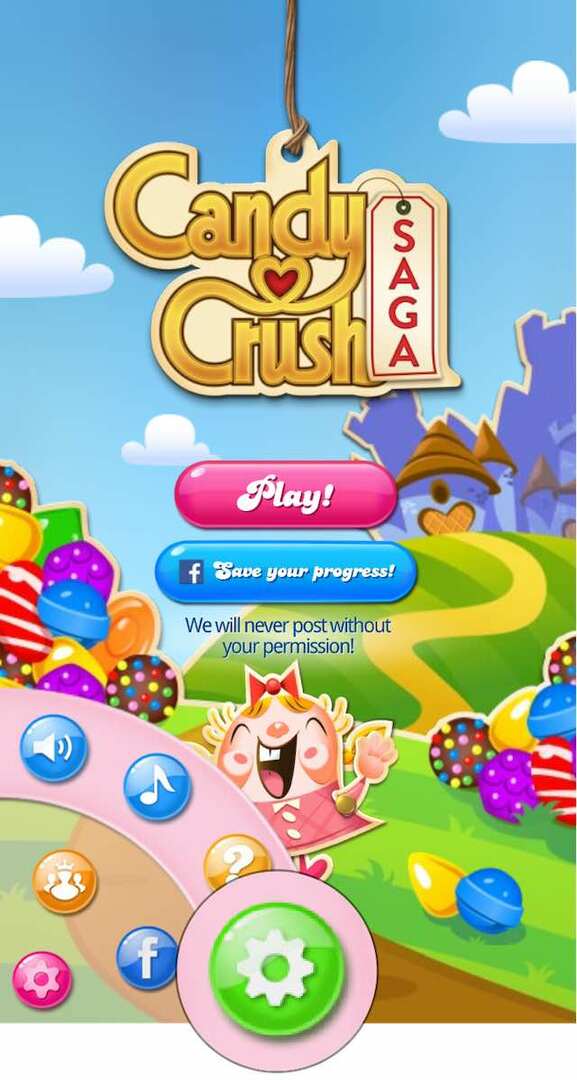
Paprasčiausias sprendimas yra iš naujo nustatyti žaidimo eigą pačiame žaidime. Kai tai įmanoma, jums nereikia nieko ištrinti ar įdiegti iš naujo ir jums nereikia prisijungti prie „iPhone“ nustatymų.
Atidarykite programą savo iPhone ir ieškokite žaidimo nustatymų, parinkčių arba meniu ekrano. Paprastai tai yra mygtukas su trimis horizontaliomis linijomis arba krumpliaračio piktograma.
Jei rasite žaidimo nustatymų, kiekviename puslapyje ieškokite parinkties Nustatyti iš naujo, Paleisti iš naujo arba Ištrinti. Ši parinktis gali būti susijusi su žaidimo duomenimis, išsaugotais žaidimais arba žaidimo eiga.
Jei negalite rasti nustatymo iš naujo parinkties, ieškokite kūrėjo instrukcijų internete:
Kaip iš naujo nustatyti [žaidimo] duomenis iPhone.
Atjunkite žaidimą nuo Facebook
Kai žaidimą prijungiate prie „Facebook“, „Instagram“ ar „Snapchat“ paskyros, galite dalytis rezultatais ir pažanga su draugais. Greitai ir paprasta prisiregistruoti, nes jums to nereikia kitas nauja paskyra.
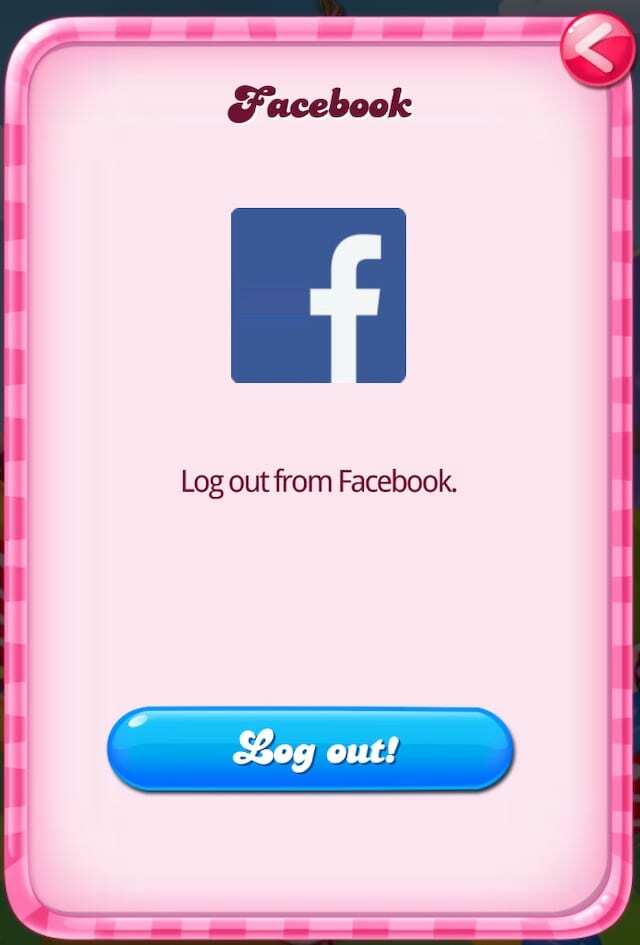
Bet jei jūsų žaidimas susietas su socialinės žiniasklaidos paskyra, „iPhone“ žaidimo duomenys taip pat gali būti saugomi ten. Kai iš naujo įdiegiate programą, ji vėl susieja su jūsų socialine žiniasklaida ir įkelia esamą išsaugojimą.
Dar kartą ieškokite žaidimo nustatymuose ir meniu ekranuose. Ieškokite galimybės atsijungti nuo socialinės žiniasklaidos.
Dabar ieškokite savo socialinės žiniasklaidos paskyros nustatymuose, svetainėje Facebook, Instagram, Snapchat ir kt. Ieškokite parinkties atsijungti nuo žaidimų ar programų mobiliesiems.
„Facebook“ meniu „Nustatymai“ eikite į „Programos ir svetainės“. Galite pamatyti kiekvieną žaidimą, susietą su „Facebook“ paskyra, ir spustelėti mygtuką, kad jį pašalintumėte.
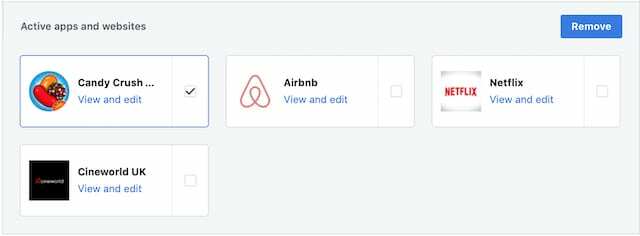
Ištrinkite programą ir žaidimo duomenis iš savo iPhone

Jei dar to nepadarėte, pabandykite ištrinti žaidimą iš savo iPhone ir vėl atsisiųsti iš App Store. Yra keletas skirtingų būdų tai padaryti. Bet kuris iš jų taip pat turėtų ištrinti jūsų žaidimo duomenis, tačiau išbandykite abu būdus, kad įsitikintumėte.
Pradiniame ekrane bakstelėkite ir palaikykite „iPhone“ žaidimą, kol jis sujudės, tada bakstelėkite pasirodžiusį mygtuką X. Jūsų iPhone įspėja, kad ištrynus programą bus ištrinti ir jos duomenys. Puiku, bakstelėkite Ištrinti.
Jei tai neveikia, eikite į „Settings“ > „General“ > „iPhone Storage“. Slinkite per sąrašą ieškodami žaidimo. Jei jį radote, bakstelėkite, kad atidarytumėte daugiau parinkčių, ir pasirinkite Ištrinti programą. Dar kartą tai turėtų pašalinti programą ir visus susijusius duomenis iš jūsų „iPhone“.
Ištrinkite žaidimo duomenis iš „iCloud“ paskyros
Šiomis dienomis daugelis „iPhone“ programų saugo duomenis mūsų „iCloud“ paskyroje. Tai puikiai tinka sinchronizuoti pažangą visuose įrenginiuose arba apsaugoti žaidimo duomenis nuo praradimo. Bet kai ištrinate žaidimą iš savo iPhone, žaidimo duomenys lieka iCloud.
Savo iPhone eikite į Nustatymai > [Jūsų vardas] > „iCloud“ > Tvarkyti saugyklą. Slinkite per sąrašą ir ieškokite žaidimo. Jei jį rasite, bakstelėkite, kad pamatytumėte daugiau parinkčių, ir pasirinkite Ištrinti dokumentus ir duomenis.
Jei norite, kad žaidimas ateityje neišsaugotų duomenų „iCloud“, grįžkite vienu puslapiu į „iCloud“ nustatymus ir raskite jį sąraše. Bakstelėkite jungiklį, kad išjungtumėte žaidimo „iCloud“ sinchronizavimą.
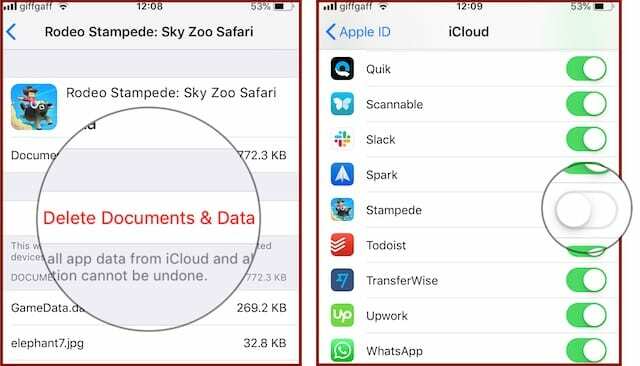
Iš naujo nustatykite savo paskyrą su žaidimo kūrėju
Dažnai žaidime prašoma sukurti paskyrą kūrėjo svetainėje. Tą pačią paskyrą naudojate kiekvienam kūrėjo žaidimui ir paprastai išsaugo žaidimo duomenis.
Jei jums reikėjo prisijungti prie žaidimo paskyros, pabandykite ištrinti žaidimo duomenis iš tos paskyros arba sukurti visiškai naują paskyrą, kad ją pakeistumėte.
Dar kartą tai reiškia, kad reikia ieškoti žaidimo meniu. Ieškokite paskyros valdymo parinkčių ir, jei programoje nieko nerandate, pabandykite prisijungti kūrėjo svetainėje.
Kartais kūrėjas nesuteikia jums galimybės ištrinti žaidimo duomenų. Tokiu atveju turite sukurti visiškai naują paskyrą su kūrėju ir prisijungti prie jos.
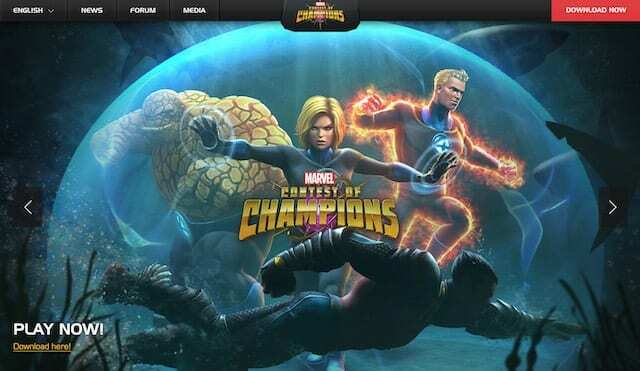
Išjunkite žaidimų centrą savo „iPhone“.
Žaidimų centras yra socialinis žaidimų tinklas, leidžiantis dalytis rezultatais, varžytis kelių žaidėjų žaidimuose ir palyginti pasiekimus su draugais. „Apple“ pašalino „Game Center“ programą iš „iOS 10“, tačiau ji vis dar yra jūsų „iPhone“ nustatymuose.
Kadangi žaidimų centre nėra kur išsaugoti žaidimo duomenų, nėra ko ištrinti. Tačiau mobilusis žaidimas gali matyti jūsų senus aukščiausius balus arba jūsų profilį žaidimų centre ir panaudoti tai pažangai iš naujo įkelti.
Atidarykite „iPhone“ nustatymus ir raskite parinktį „Game Center“, bakstelėkite mygtuką, kad ją išjungtumėte. Kai kitą kartą atidarysite žaidimą, būsite paraginti vėl prisijungti prie žaidimų centro. Vietoj to bakstelėkite Atšaukti.
Jei programa įkelia jūsų duomenis iš žaidimų centro, bet norite ir toliau naudotis paslauga, turite prisijungti naudodami alternatyvų Apple ID. Apsilankykite appleid.apple.com sukurti vieną.
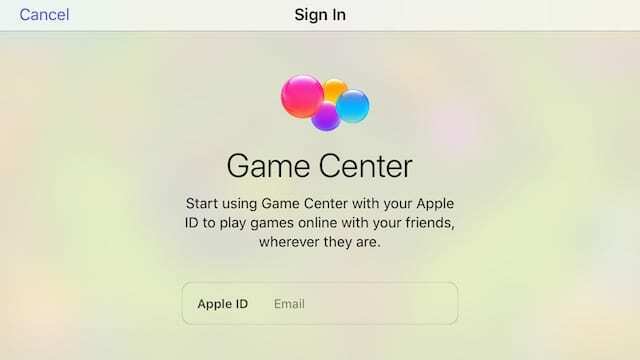
Atsijunkite nuo „Apple ID“ paskyros
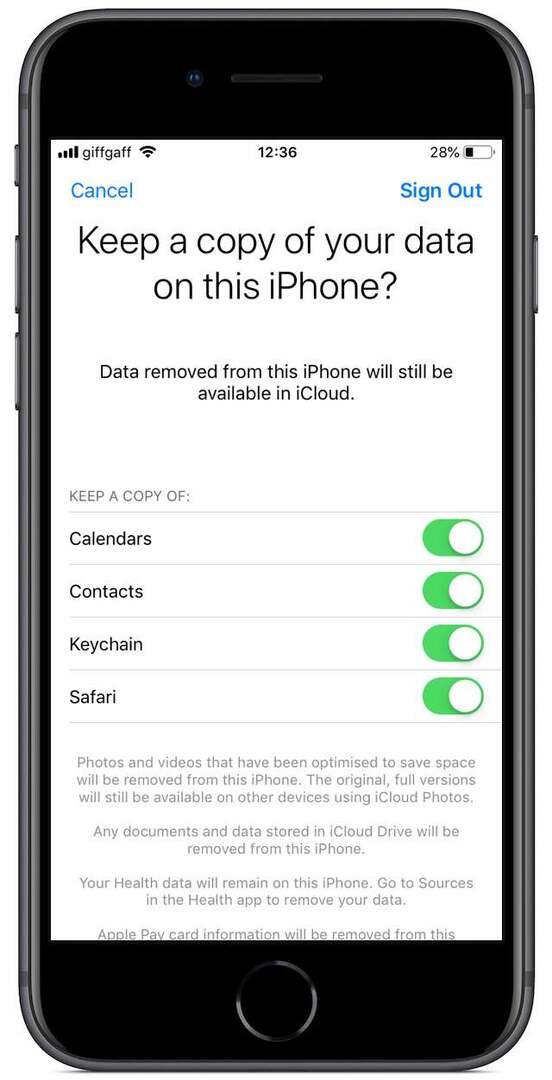
Mažai tikėtina, bet įmanoma, kad jums reikės atsijungti nuo „Apple ID“, kad ištrintumėte žaidimo duomenis „iPhone“. Tai ekstremalus žingsnis, tačiau galite tai išbandyti nerizikuodami jokiais duomenimis.
Vis dėlto rekomenduojame pirmiausia sukurti atsarginę „iPhone“ kopiją „iTunes“ arba „iCloud“. Dėl viso pikto.
„iPhone“ nustatymuose bakstelėkite savo vardą viršuje, tada slinkite žemyn ir pasirinkite Atsijungti. Jei būsite paraginti, įveskite savo Apple ID slaptažodį ir išjunkite Find My iPhone. Dabar pasirinkite saugoti visų įrenginyje esančių duomenų kopiją – gali prireikti šiek tiek laiko, kol bus išsaugota.
Jei tai sėkmingai iš naujo nustato žaidimo eigą, galite apsvarstyti galimybę sukurti naują Apple ID paskyrą, kad galėtumėte pradėti naudoti. Apsilankykite appleid.apple.com tai padaryti.
Jei norite išlaikyti prieigą prie „iTunes“ ir „App Store“ pirkinių, turite pridėti seną ir naują „Apple ID“ paskyras prie to paties „Family Sharing“ tinklo.
Parsisiųsti žaidimą į kitą įrenginį
Galiausiai, jei turite antrą „iOS“ įrenginį, galite atsisiųsti ir žaisti žaidimą jame. Tai gali būti iPad, iPod touch arba senas iPhone.
Prieš dar kartą atsisiųsdami žaidimą, įsitikinkite, kad atsijungėte nuo visko antrajame įrenginyje: „Apple ID“, „iCloud“ ir žaidimų centro. Priešingu atveju jūsų žaidimo duomenys gali būti grąžinti atidarius programą.
Galite naudoti esamą „Apple ID“ paskyrą „App Store“, bet viskam kitam naudokite kitą paskyrą. Tai dabar jūsų žaidimų įrenginys!

Praneškite mums, kokį žaidimą norėjote nustatyti iš naujo ir kaip tai padarėte? Man tai buvo „Rodeo Stampede“ ir turėjau ištrinti duomenis iš „iCloud“.
Arba jei ieškote įkvėpimo naujiems žaidimams, patikrinkite šį įrašą apie geriausius iPhone MMORPG!

Danas rašo mokymo programas ir trikčių šalinimo vadovus, kad padėtų žmonėms kuo geriau išnaudoti savo technologijas. Prieš tapdamas rašytoju, jis įgijo garso technologijų bakalauro laipsnį, prižiūrėjo remonto darbus „Apple Store“ ir net dėstė anglų kalbą Kinijoje.